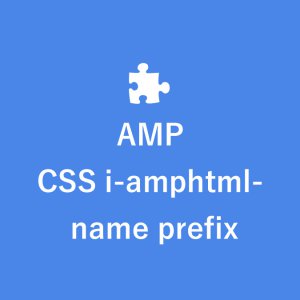【AMP】「警告:必須の構造化データ要素のエラー」の意味と改善方法
AMP(アンプ)はAccelerated Mobile Pagesの略であり、Webページの表示を高速にするための施策です。Googleが推奨しておりSEOにも関連します。WordPressブログであればプラグイン「AMP」によってAMP化は容易に行えるでしょう。
しかしAMP化すると問題が発生することも多々あるのです。該当箇所はGoogleのSearch Consoleで確認できます。本記事では、「警告:必須の構造化データ要素のエラー」と表示された意味と、その改善方法を解説します。
「警告:必須の構造化データ要素のエラー」の意味
WordPressのAMPプラグインを入れてGoogleのSearch Consoleで検出された「警告:必須の構造化データ要素のエラー」とは、どういう意味があるのでしょうか。「構造化データ」とは、HTMLの情報を検索エンジンやクローラーが認識できるように記述するものです。人は目で見て、その文字列が何を意味するのかをほとんど認識することができますが、クローラーにはそれを認識することができません。
そこで、クローラーが認識できるように文字データを構造化して記述した情報が「構造化データ」です。つまり、「警告:必須の構造化データ要素のエラー」とは、Webサイトの必須項目である構造化データになんらかの問題があった場合に表示されるエラー文なのです。
「警告:必須の構造化データ要素のエラー」の改善方法
「警告:必須の構造化データ要素のエラー」の意味が分かったところで、早速エラーを改善していきましょう。エラーを解決するにはまず、エラーの内容を確認する必要があります。
Search Consoleでは、エラーメッセージからブログのどのページにエラーが発生しているのかを確認する事ができます。
まずは、エラーが発生しているページを確認しましょう。
次に、構造化データテストツール(外部)に、該当ページのURLを入力してエラーの内容を確認してください。
エラーの内容は主に2種類あります。
「『image』のフィールドの値は必須です。」と、「『logo』のフィールドの値は必須です。」です。
それぞれの対応方法を、説明していきます。
「image」とは?
「image」とは、アイキャッチ画像のことです。つまり、「アイキャッチ画像の設定が必要です」という意味になります。
アイキャッチ画像とは、ブログの記事冒頭や記事一覧ページに配置されている、ユーザーの目(アイ)を引きつける(キャッチ)するための画像のことです。記事のタイトルや内容に合ったアイキャッチ画像をつけることで、ユーザーの興味を引き、記事が読まれやすくなる効果があります。このエラーは、該当するページのアイキャッチ画像を設定すれば解決します。
アイキャッチ画像の設定の仕方
まずは、エラーとなっているページの投稿編集画面を開きましょう。次に、投稿編集画面の右上に表示される「表示オプション▼」というボタンをクリックします。すると、投稿画面で表示されるオプションリストが表示されますので、その中から「アイキャッチ画像」を探し、チェックボックスにチェックしましょう。投稿画面の右サイドに、「アイキャッチ画像」のエリアが出で来たら、画像をアップロードしましょう。これで、アイキャッチ画像の設定の完了です。
AMPの仕様によると、imageの幅は696px以上ないといけないようですのでご注意ください。
「logo」とは?
「logo」フィールドの値とは、サイトアイコンのことです。つまり、「サイトアイコンの設定が必須です」という意味になります。サイトアイコンとは、Webサイトをブラウザで開いた際にタブの左側に表示されている画像のことです。大手サイトには必ず、サイトアイコンが設定されています。このエラーは、WordPressのサイトアイコンを設定すれば解決します。
サイトアイコンの設定の仕方
まず、WordPressのダッシュボードにある「外観」から「カスタマイズ」に進みます。次に、「サイト基本情報」をクリックすると、サイトアイコンの画像を設定するところがあります。ここにアイコンにする画像をアップロードすれば、サイトアイコンの設定が完了します。
AMPの仕様によると、logoは幅600px以下、高さ60px以下でないといけないようですのでご注意ください。